3.1.3 Skapa din resa och ditt e-postmeddelande
I den här övningen ska du konfigurera resan och det meddelande som ska utlösas när någon skapar ett konto på demowebbplatsen.
Logga in på Adobe Journey Optimizer på Adobe Experience Cloud. Klicka på Journey Optimizer.
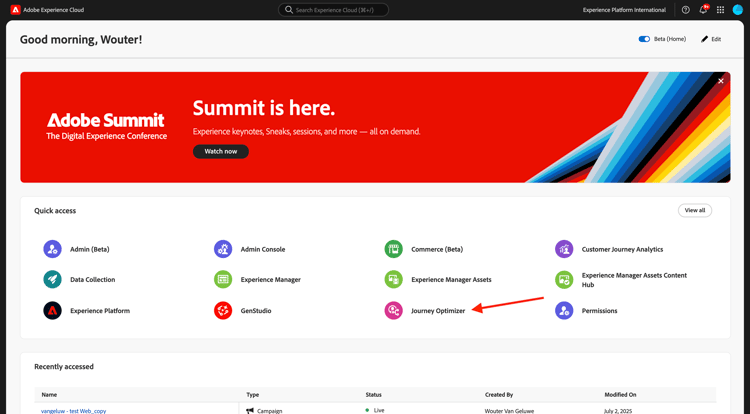
Du omdirigeras till vyn Hem i Journey Optimizer. Kontrollera först att du använder rätt sandlåda. Sandlådan som ska användas kallas --aepSandboxName--.

3.1.3.1 Skapa din resa
Klicka på Resor på den vänstra menyn. Klicka sedan på Skapa resa för att skapa en ny resa.

Då ser du en tom skärm för resan.
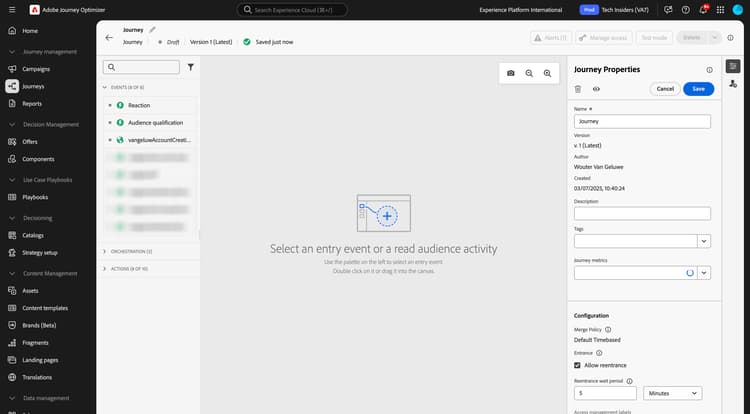
I föregående övning skapade du en ny Event. Du namngav den så här --aepUserLdap--AccountCreationEvent. Detta var resultatet av händelseskapandet:
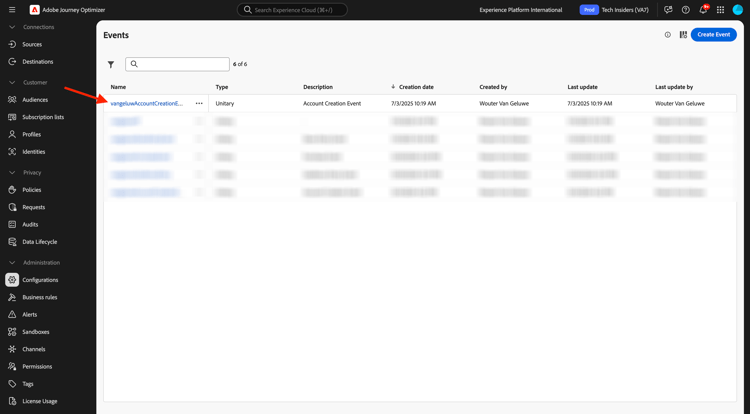
Du måste nu ta det här evenemanget som början på den här resan. Du kan göra detta genom att gå till vänster på skärmen och söka efter händelsen i listan med händelser.
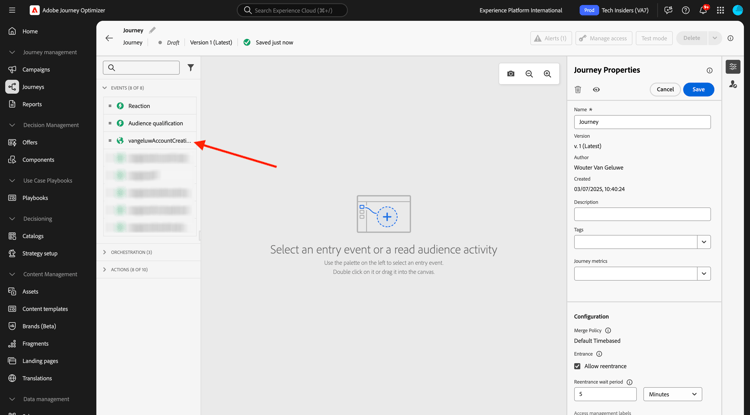
Markera händelsen, dra och släpp den på arbetsytan för resan. Din resa ser nu ut så här:
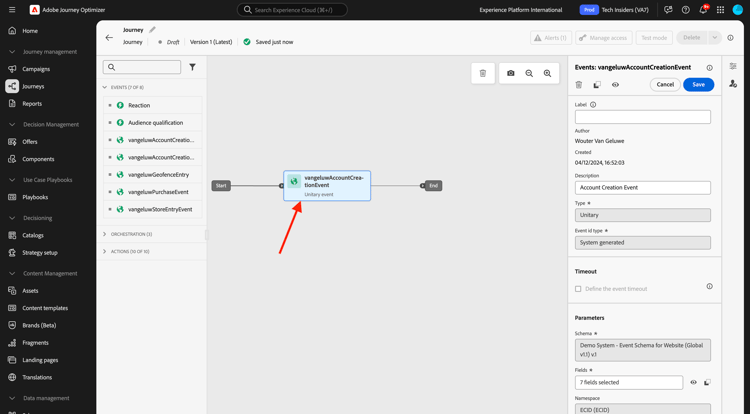
Som det andra steget i resan måste du lägga till ett kort Vänta-steg. Gå till vänster på skärmen till avsnittet Orchestration om du vill hitta det här. Du kommer att använda profilattribut och måste se till att de är ifyllda i kundprofilen i realtid.
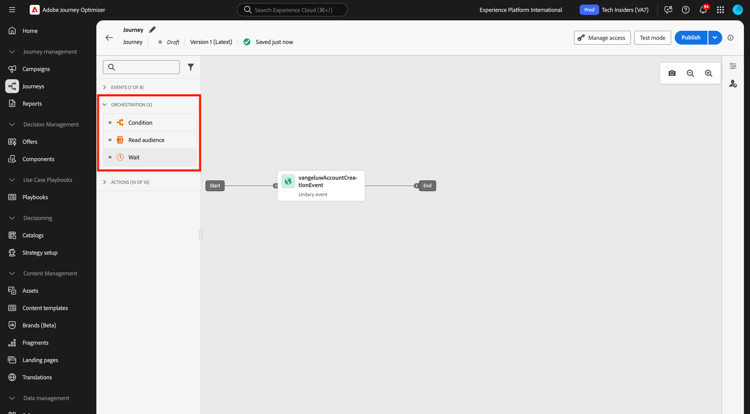
Din resa ser nu ut så här. Till höger på skärmen måste du konfigurera väntetiden. Ställ in den på 1 minut. Detta ger mycket tid för profilattributen att vara tillgängliga när händelsen har utlösts. Klicka på Spara för att spara ändringarna.
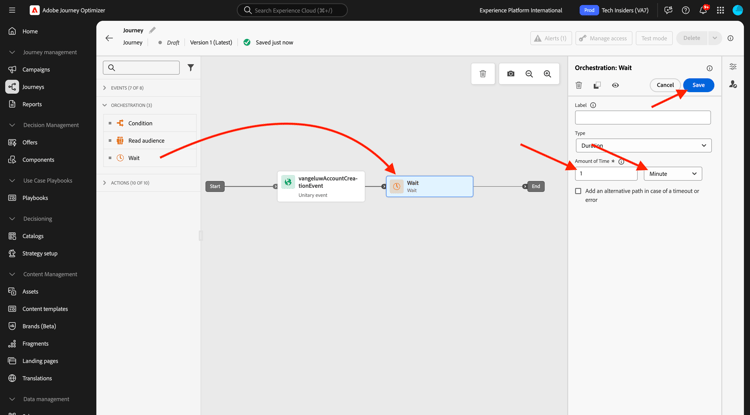
Som det tredje steget på resan måste du lägga till en e-poståtgärd. Gå till vänster på skärmen till Åtgärder, välj åtgärden E-post och dra och släpp den på den andra noden på resan. Nu ser du det här.
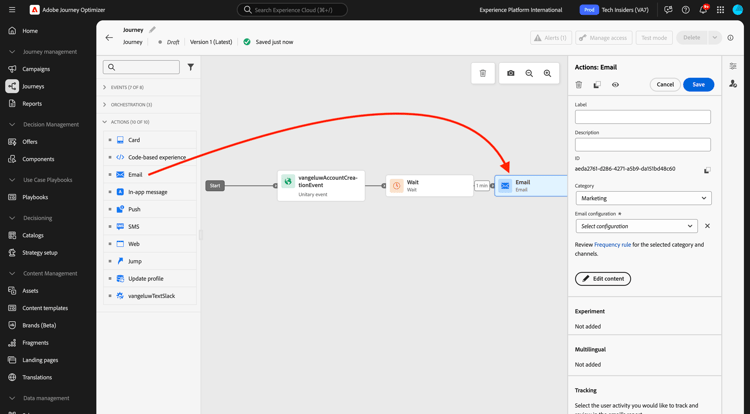
Ange kategorin till Marknadsföring och välj en e-postkonfiguration som gör att du kan skicka e-post. I det här fallet är e-postkonfigurationen som ska väljas E-post-TI.
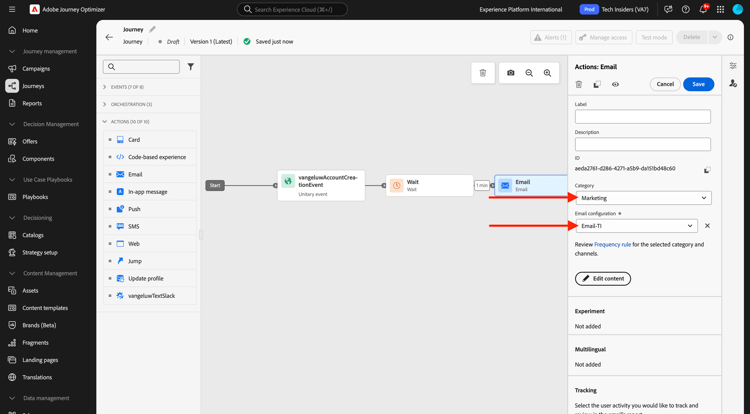
3.1.3.2 Skapa ditt meddelande
Klicka på Redigera innehåll om du vill skapa ditt meddelande.
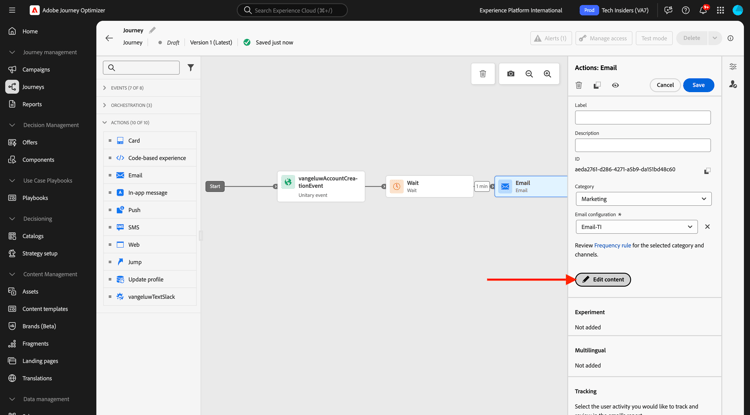
Nu ser du det här.
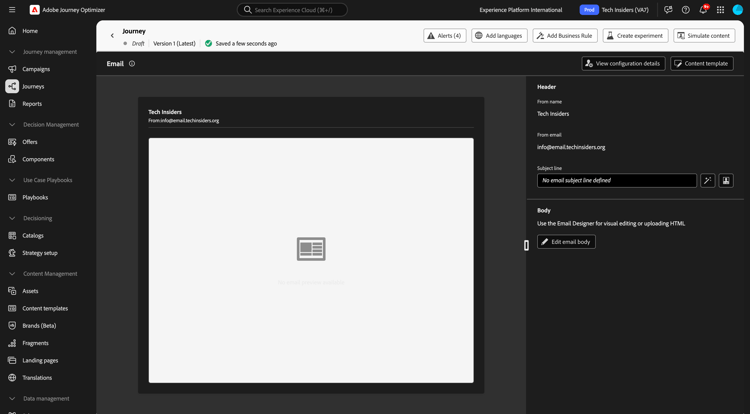
Klicka på ikonen Öppna dialogrutan för anpassning.
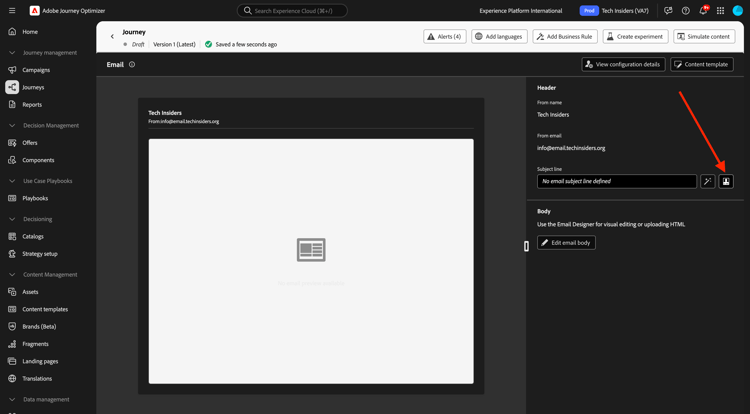
Skriv texten Hi . Därefter måste du hämta en personaliseringstoken för fältet Förnamn som lagras under profile.person.name.firstName. Navigera till fältet Person > Fullständigt namn > Förnamn på den vänstra menyn och klicka på ikonen + . Sedan visas personaliseringstoken i textfältet.
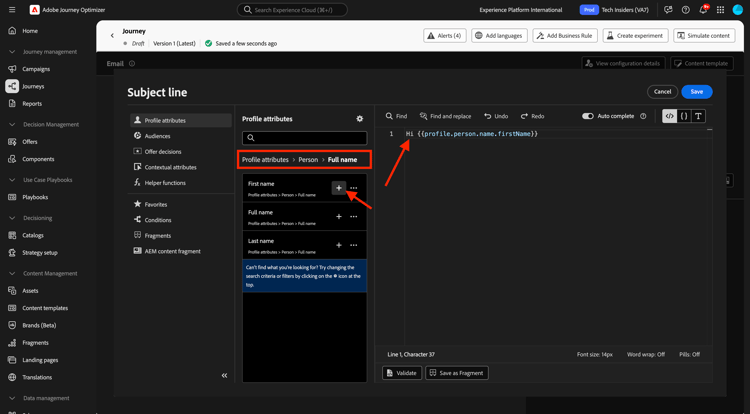
Lägg sedan till texten , tack för att du registrerar dig!. Klicka på Spara.
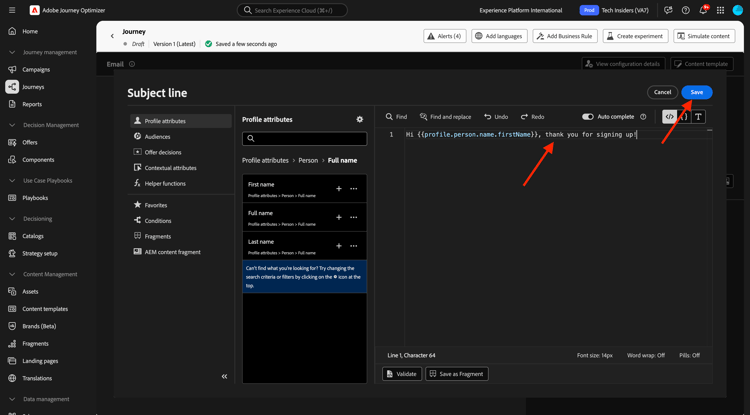
Nu kan du börja konfigurera brödtexten i ditt e-postmeddelande. Klicka på Redigera e-postbrödtext.
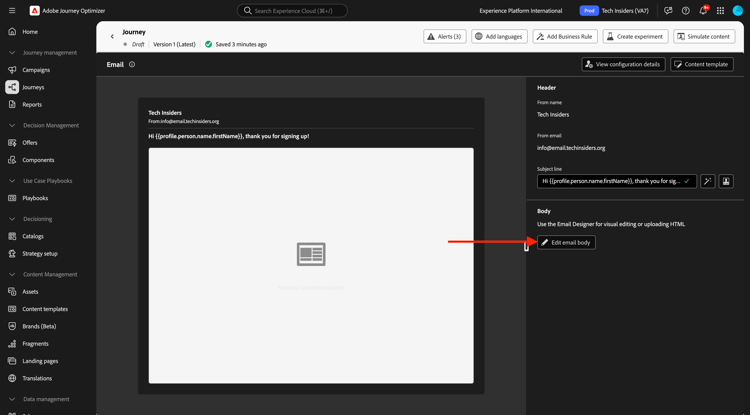
Innan du börjar skapa innehållet i själva meddelandet är det en bra idé att tänka på innehållet i meddelandet. En del av innehållet i meddelandet är unikt för själva meddelandet, men andra delar är standardkomponenter som troligen är desamma för alla e-postmeddelanden som du skickar till kunderna.
I föregående övning skapade du dessa standardkomponenter som fragment i Journey Optimizer, som du nu kan referera till i det här meddelandet och alla andra framtida meddelanden som du kommer att skapa.
På nästa skärm får du tre olika metoder för att ange e-postens innehåll:
- Designa från grunden: Börja med en tom arbetsyta och använd WYSIWYG-redigeraren för att dra och släppa struktur och innehållskomponenter för att visuellt bygga upp e-postens innehåll.
- Koda din egen: Skapa en egen e-postmall genom att koda den med HTML
- Importera HTML: Importera en befintlig HTML-mall som du kan redigera.
Klicka på Skapa från grunden.
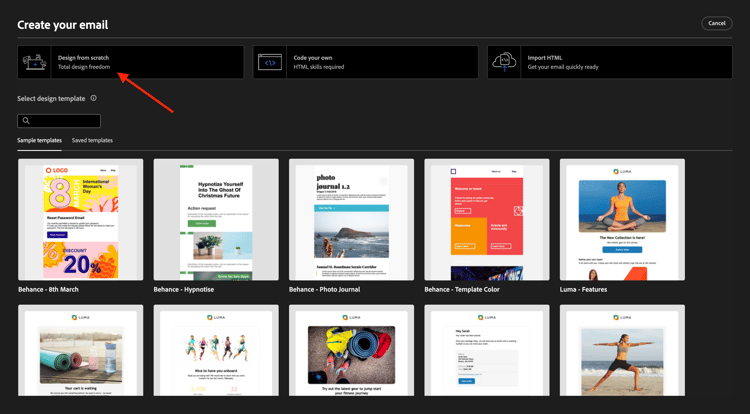
På den vänstra menyn hittar du de strukturkomponenter som du kan använda för att definiera e-postmeddelandets struktur (rader och kolumner).
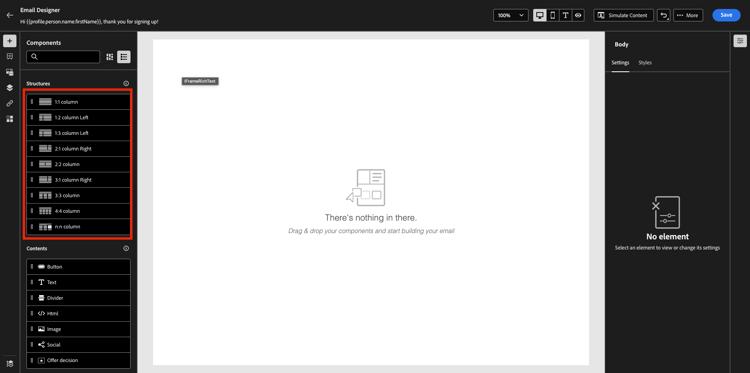
Du hittar också Fragment i den vänstra menyn, där du kan se fragmenten som du skapade tidigare.
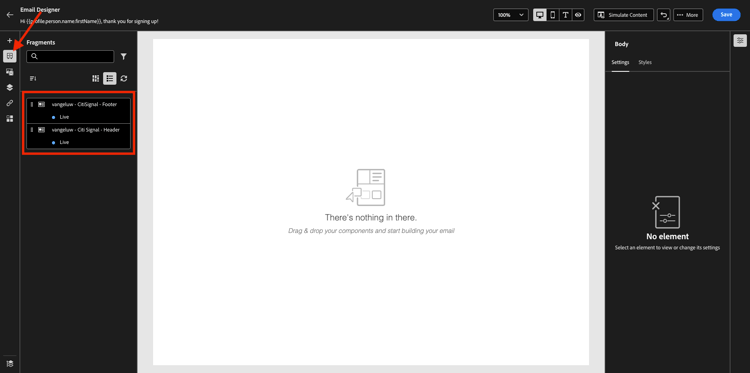
Innan du kan lägga till sidhuvud och sidfot på arbetsytan måste du lägga till två strukturer i e-postmeddelandet. Klicka på ikonen + i den vänstra menyn och dra 2 - kolumn -komponenter till arbetsytan.
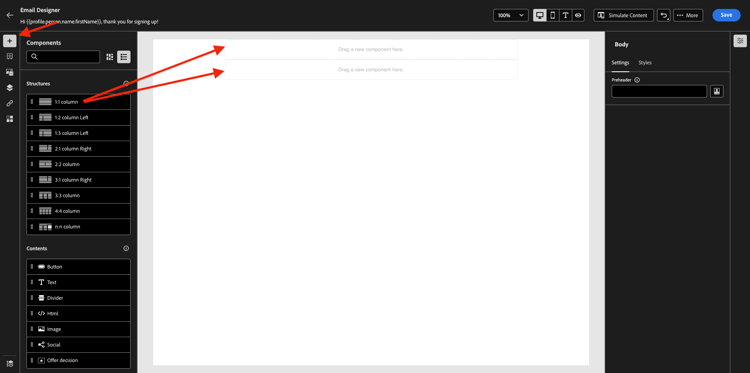
Gå tillbaka till Fragment på den vänstra menyn. Dra och släpp sidhuvudsfragmentet i den första komponenten och sidfotsfragmentet i den andra komponenten. Då ser du det här.
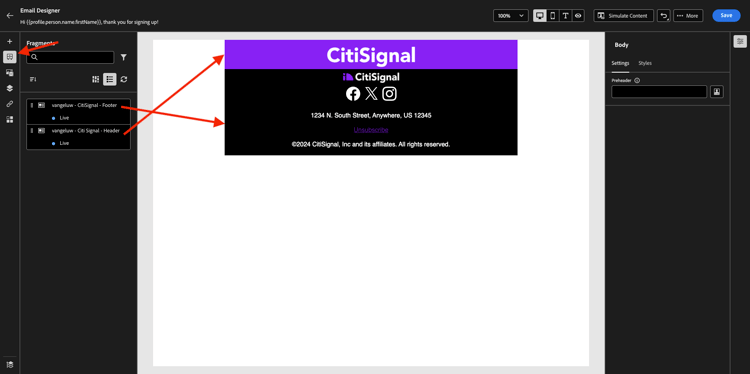
Klicka på ikonen + på den vänstra menyn och dra och släpp ytterligare två 1:1 kolumn -komponenter på arbetsytan, mellan sidhuvudet och sidfoten.
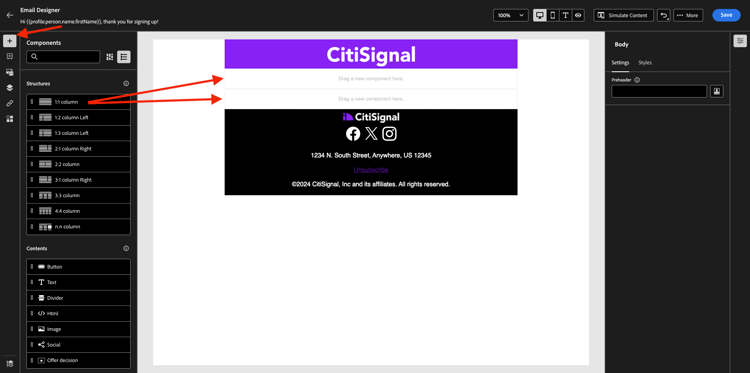
Dra och släpp en bild-komponent i den första 1:1-kolumnen . Klicka på Bläddra.
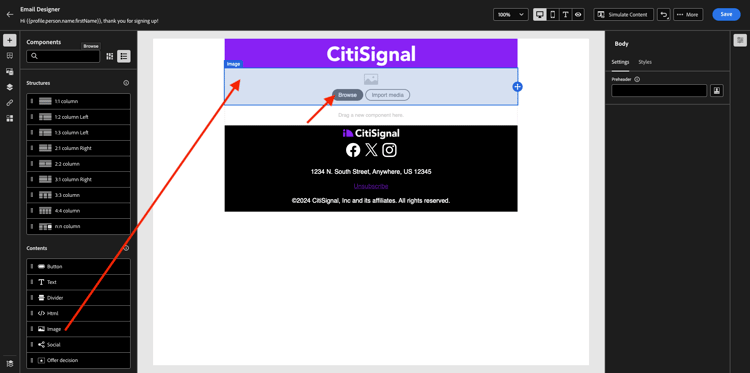
I mappen citi-signal-images. Markera bilden welcome_email_image.png och klicka på Markera.
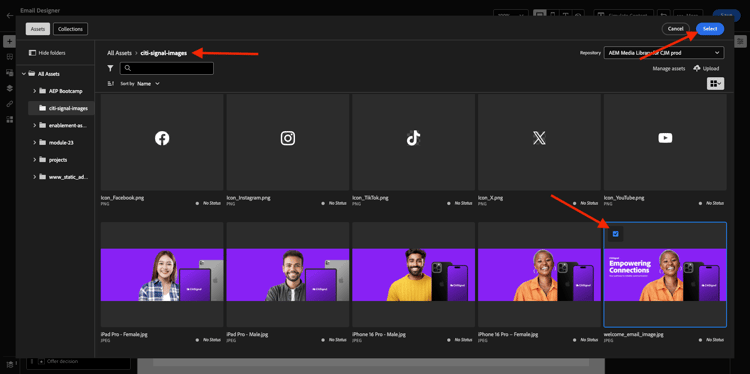
Då får du den här:
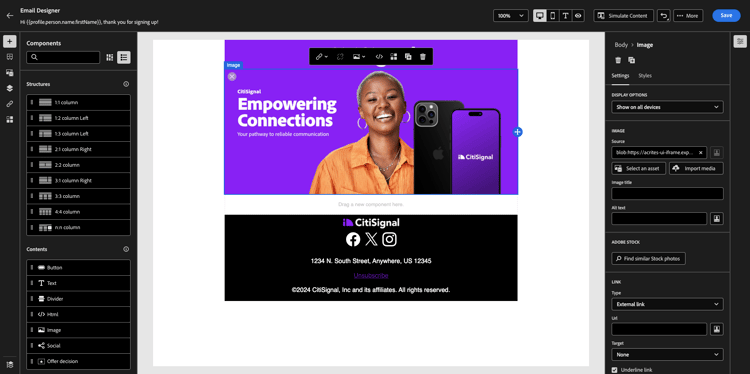
Gå sedan till Innehåll och dra och släpp en Text -komponent i strukturkomponenten på den fjärde raden.
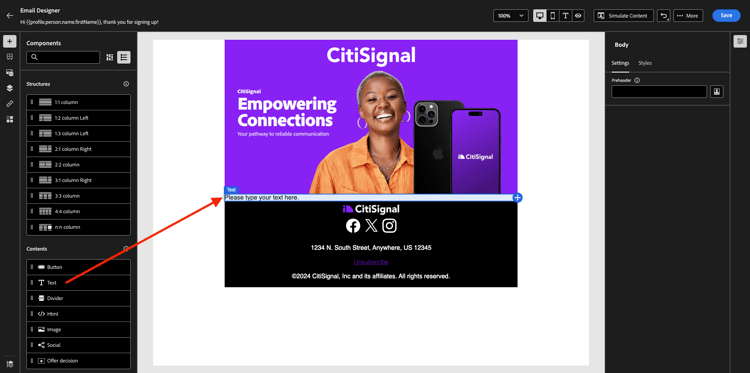
Välj standardtexten Skriv texten här. som du skulle göra med en textredigerare. Skriv Välkommen till familjen, i stället. Klicka på ikonen Lägg till anpassning i verktygsfältet.
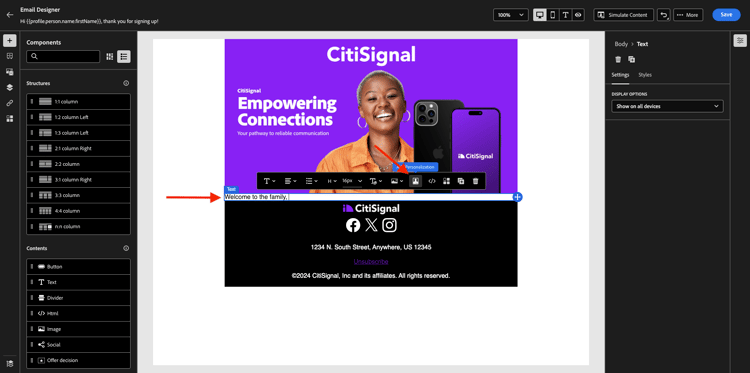
Därefter måste du hämta en förnamn-personaliseringstoken som lagras under profile.person.name.firstName. Leta reda på elementet Person på menyn, gå ned till elementet Fullständigt namn och klicka sedan på ikonen + för att lägga till fältet Förnamn i uttrycksredigeraren.
Klicka på Spara.
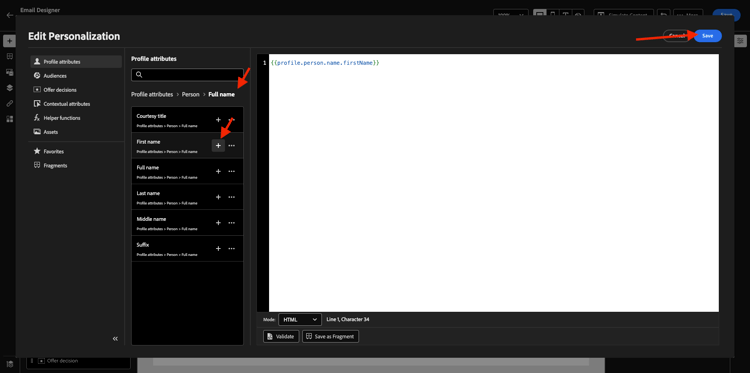
Nu kommer du att märka hur personaliseringsfältet har lagts till i texten.
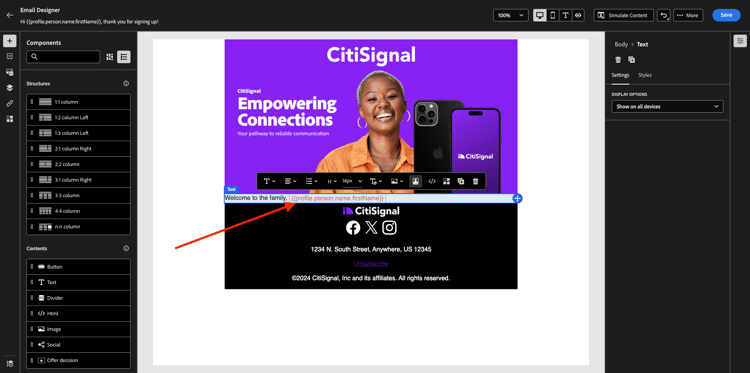
I samma textfält trycker du på Retur två gånger för att lägga till två rader och kopiera och klistra in följande text:
Welcome aboard! We're thrilled to have you join the CitiSignal family.
As a valued member of our community, you're now poised to experience top-notch telecommunications services that cater to your every need.
At CitiSignal, we understand that staying connected is more than just a convenience - it's a necessity. Whether you're browsing the web, streaming your favourite content, or keeping in touch with loved ones, we're here to ensure you have the best tools and resources at your fingertips.
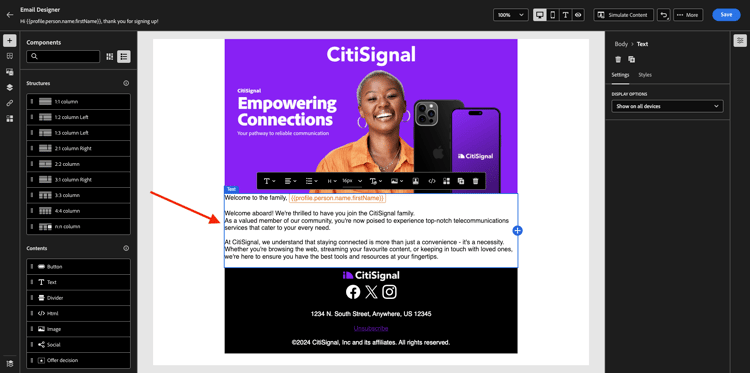
Ange att textjusteringen ska centreras och justera sedan utseendet och känslan i meddelandet efter dina egna behov. Klicka på Spara när du är klar.
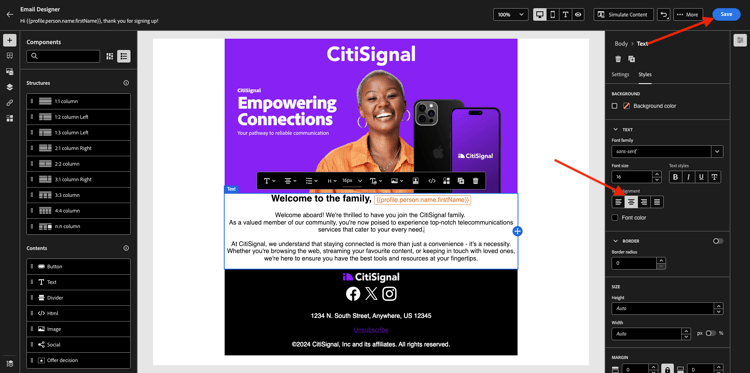
Den sista kontrollen som utförs för att se till att e-postmeddelandet är klart är att förhandsgranska det. Klicka på knappen Simulera innehåll .

Innan du kan simulera e-postmeddelandet måste du lägga till en testprofil. Klicka på Hantera testprofiler.
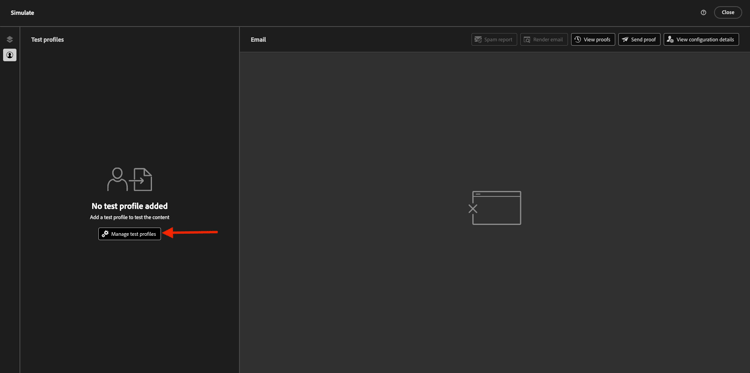
Markera namnutrymmet email genom att klicka på ikonen bredvid fältet Ange ID-namnområde.
Markera namnutrymmet E-post i listan med identitetsnamnutrymmen. I fältet Identitetsvärde anger du e-postadressen för en tidigare profil som du använde i en tidigare övning och som redan är lagrad i Adobe Experience Platform. Klicka på Lägg till profil. Gå tillbaka till föregående skärm.
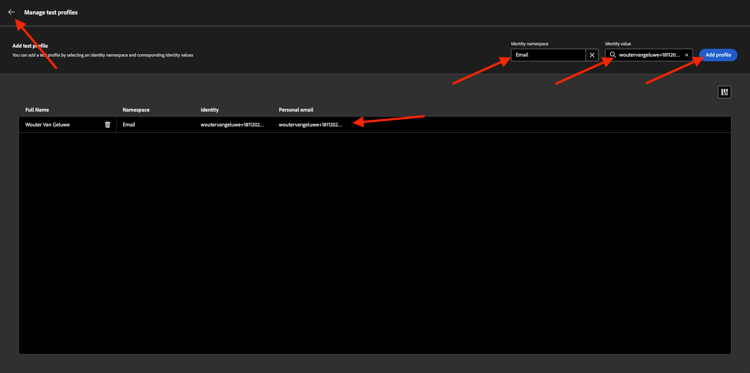
Du kommer då att se ditt e-postmeddelande, som nu simuleras för den här kundprofilen. Du kan nu validera personaliseringen i ämnesraden och brödtexten och skicka ett e-postkorrektur om du vill.
Klicka på Stäng för att stänga förhandsgranskningen.
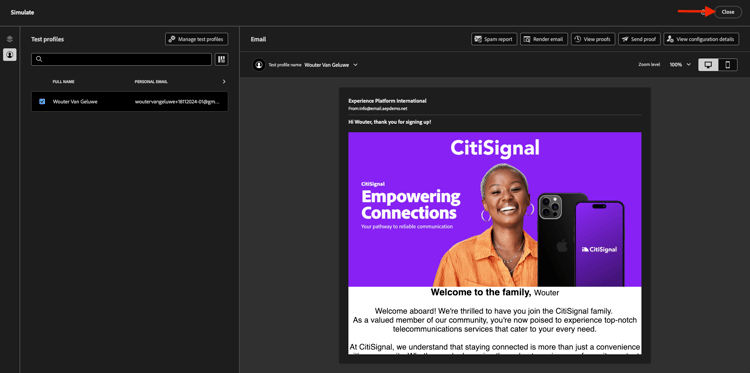
Klicka på Spara för att spara meddelandet och gå tillbaka till meddelandeinstrumentpanelen genom att klicka på pilen bredvid texten på ämnesraden i det övre vänstra hörnet.
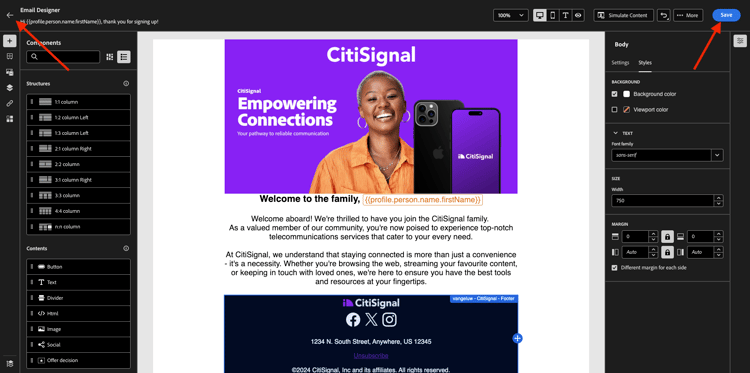
Klicka på pilen för att gå tillbaka till din resa.
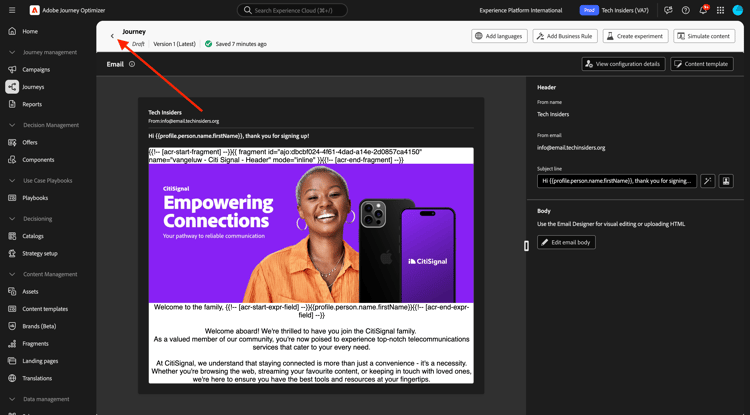
3.1.3.3 Publicera din resa
Klicka på Spara.
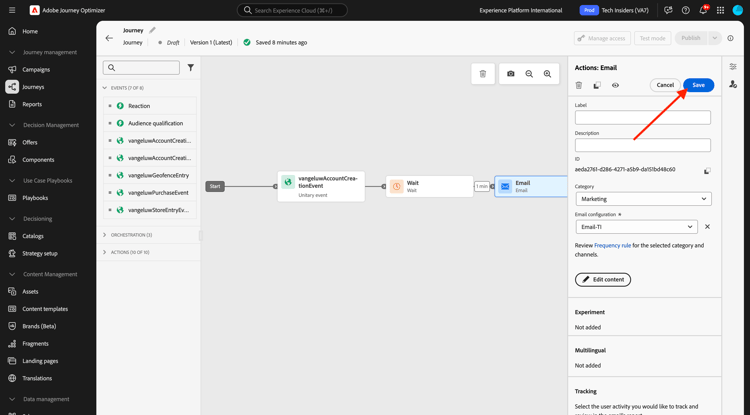
Du måste fortfarande ge din resa ett namn. Du kan göra det genom att klicka på ikonen Egenskaper längst upp till höger på skärmen.
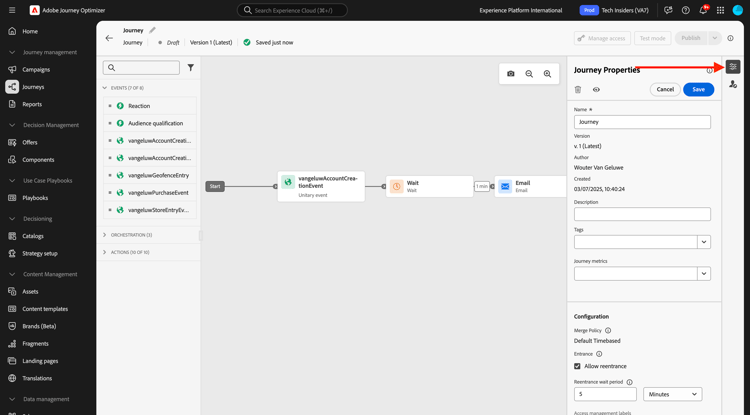
Du kan sedan ange resans namn här. Använd --aepUserLdap-- - Registration Journey. Klicka på Spara.
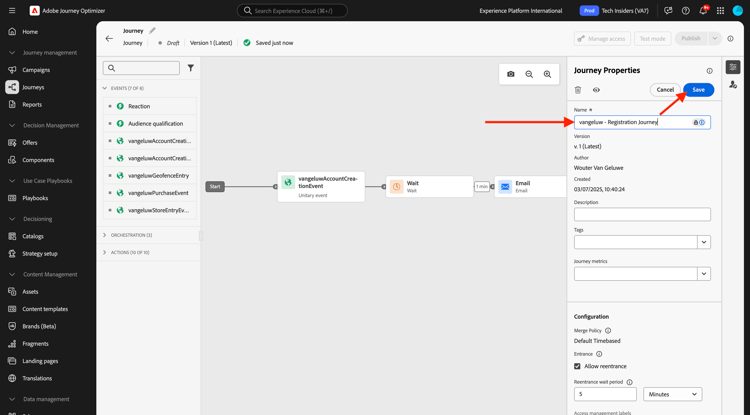
Nu kan du publicera din resa genom att klicka på Publicera.
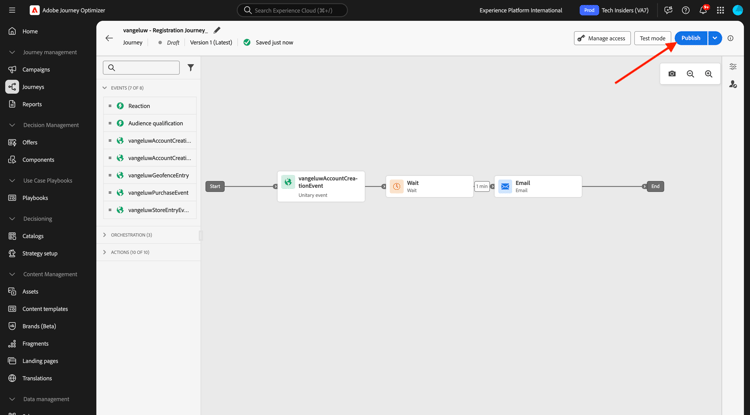
Klicka på Publicera igen.
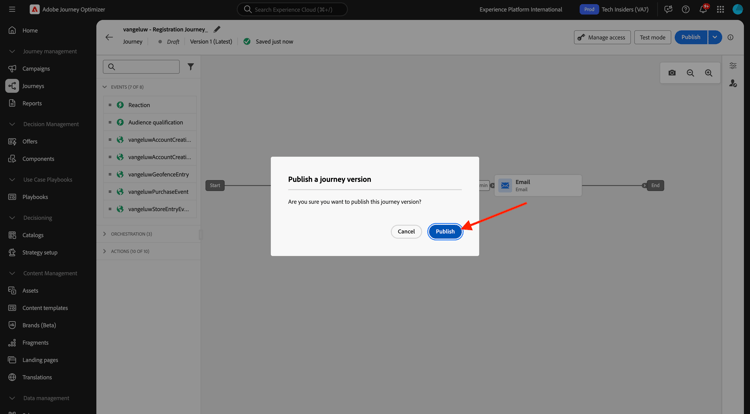
Efter ett par minuter ändras kundens status till Live och du ser en realtidskonsol över kundresan.
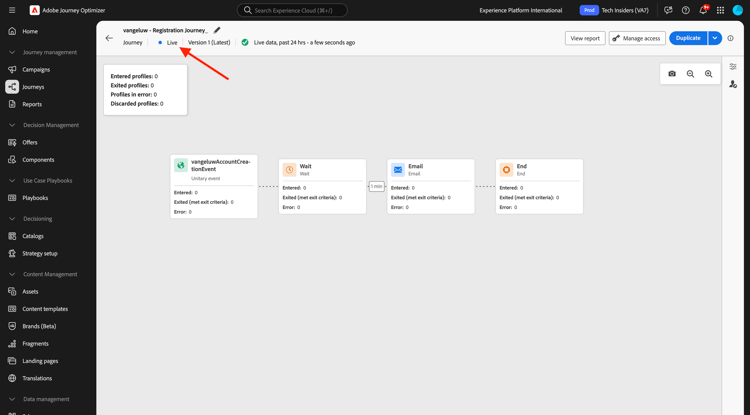
Du har nu avslutat den här övningen.
Nästa steg
Gå till 3.1.4 Uppdatera din datainsamlingsegenskap och testa din resa
Gå tillbaka till Adobe Journey Optimizer: Orchestration
Gå tillbaka till Alla moduler